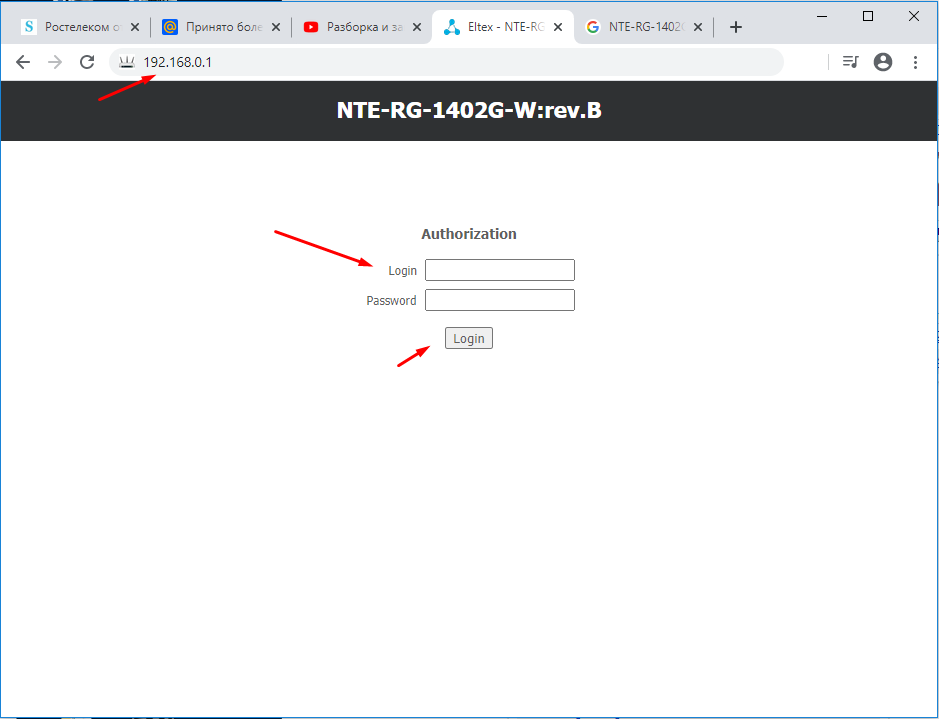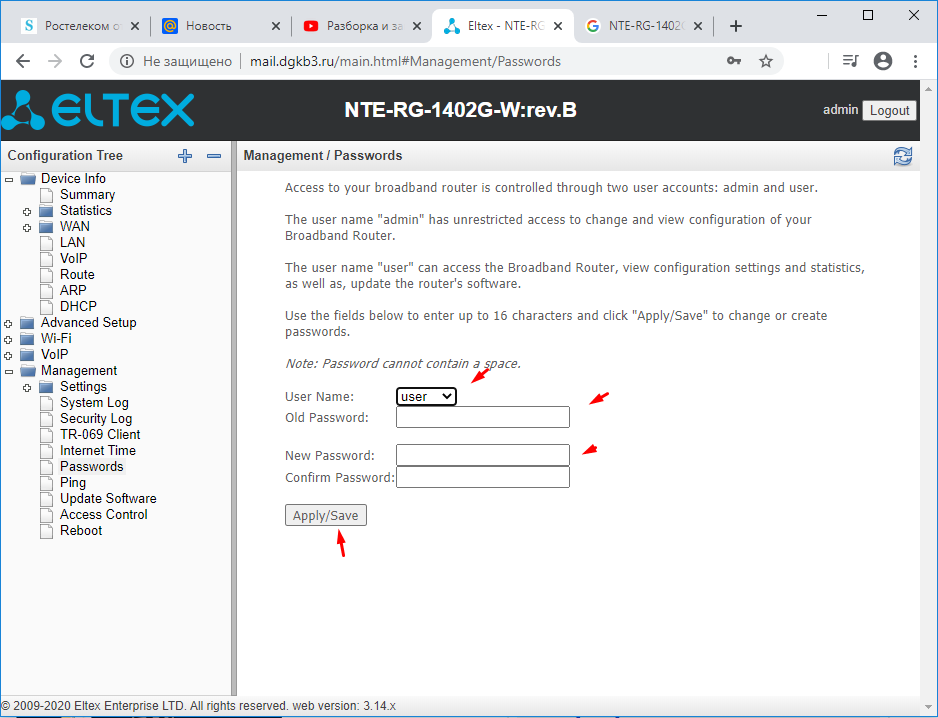- Начальная настройка маршрутизатора
- Описание заводской конфигурации
- Настройка Роутера Eltex — Подробная Инструкция по Подключению и Прошивке
- Порты WAN-LAN, разъемы USB, кнопки управления
- Подключение к роутеру Eltex
- Настройка сети
- WiFi
- Основные настройки
- Безопасность
- Элтекс
- как сменить пароль ?
- как сменить пароль ?
- Re: как сменить пароль ?
- Смена пароля NTE-RG-1402G-W
- Как поменять пароль на оптическом терминале NTE-RG-1402G-W
Начальная настройка маршрутизатора
При отгрузке устройства потребителю на устройство загружена заводская конфигурация, которая включает минимально необходимые базовые настройки. Заводская конфигурация позволяет использовать маршрутизатор в качестве шлюза с функцией SNAT без необходимости применять дополнительные настройки. Кроме того, заводская конфигурация содержит настройки, позволяющие получить сетевой доступ к устройству для выполнения расширенного конфигурирования.
Описание заводской конфигурации
Для подключения к сетям в конфигурации описаны 2 зоны безопасности с наименованиями «Trusted» для локальной сети и «Untrusted» для публичной сети. Все интерфейсы разделены между двух зон безопасности:
- Зона «Untrusted» предназначена для подключения к публичной сети (WAN). В этой зоне открыты порты DHCP-протокола для получения динамического IP-адреса от провайдера. Все входящие соединения из данной зоны на маршрутизатор запрещены.
В данную зону безопасности входят интерфейсы:- для ESR-10/12V: GigabitEthernet 1/0/1;
- для ESR-12VF/ESR-14VF: GigabitEthernet 1/0/1; GigabitEthernet 1/0/9;
- для ESR-20: GigabitEthernet 1/0/1;
- для ESR-21: GigabitEthernet 1/0/1;
- для ESR-100/200: GigabitEthernet 1/0/1;
- для ESR-1000/1500/3100: GigabitEthernet 1/0/1, TengigabitEthernet 1/0/1-2;
- для ESR-1200/1700: GigabitEthernet 1/0/1, TengigabitEthernet 1/0/1, TengigabitEthernet 1/0/2;
- для ESR-1511: GigabitEthernet 1/0/1, FortygigabitEthernet 1/0/1-2;
Интерфейсы зоны объединены в один L2-сегмент через сетевой мост Bridge 2 .
- Зона «Trusted» предназначена для подключения к локальной сети (LAN). В этой зоне открыты порты протоколов Telnet и SSH для удаленного доступа, ICMP-протокола для проверки доступности маршрутизатора, DHCP-протокола для получения клиентами IP-адресов от маршрутизатора. Исходящие соединения из данной зоны в зону «Untrusted» разрешены.
В данную зону безопасности входят интерфейсы:- для ESR-10: GigabitEthernet 1/0/2-6;
- для ESR-12V(F)/ESR-14VF: GigabitEthernet 1/0/2-8;
- для ESR-20: GigabitEthernet 1/0/2-4;
- для ESR-21: GigabitEthernet 1/0/2-12;
- для ESR-100: GigabitEthernet 1/0/2-4;
- для ESR-200: GigabitEthernet 1/0/2-8;
- для ESR-1000: GigabitEthernet 1/0/2-24;
- для ESR-1200: GigabitEthernet 1/0/2-16, TengigabitEthernet 1/0/3-8;
- для ESR-1500: GigabitEthernet 1/0/2-8, TengigabitEthernet 1/0/3-4;
- для ESR-1511: GigabitEthernet 1/0/2-8, TengigabitEthernet 1/0/1-4;
- для ESR-1700: GigabitEthernet 1/0/2-4, TengigabitEthernet 1/0/3-12;
- для ESR-3100: GigabitEthernet 1/0/2-8, TengigabitEthernet 1/0/3-8.
На интерфейсе Bridge 2 включен DHCP-клиент для получения динамического IP-адреса от провайдера. На интерфейсе Bridge 1 сконфигурирован статический IP-адрес 192.168.1.1/24. Созданный IP-интерфейс выступает в качестве шлюза для клиентов локальной сети. Для клиентов локальной сети настроен DHCP-пул адресов 192.168.1.2-192.168.1.254 с маской 255.255.255.0. Для получения клиентами локальной сети доступа к Internet на маршрутизаторе включен сервис Source NAT.
Политики зон безопасности настроены следующим образом:
Таблица 44 – Описание политик зон безопасности
Зона, из которой идет трафик
Зона, в которую идет трафик
Настройка Роутера Eltex — Подробная Инструкция по Подключению и Прошивке
Идея написания данной инструкции по настройке WiFi роутера Eltex возникла совершенно случайно. Дело в том, что мой новый провайдер предоставил вместе с пакетом интернета свой GPON модем Eltex NTU RG-1421G WAC в заводской прошивке. Данный бренд особенно известен тем, что довольно широко распространен среди устройств от отечественных поставщиков услуг (Ростелеком, Билайн и т.д.), которые они предоставляют своим абонентом. Особенно часто используются коммутаторы Eltex 1402g WAC и 1421g WAC. В данной статье речь пойдет про другой маршрутизатор, но алгоритм действий не сильно отличается, и руководство пригодится широкому кругу пользователей.
Порты WAN-LAN, разъемы USB, кнопки управления
Для начала быстренько пройдемся по внешним разъемам, чтобы понимать вообще, с чем имеем дело. В основном роутеры Eltex преддставляют из себя довольно утилитарную пластиковую коробку без дизайнерских изысков с набором портов и кнопок для управления. Основная задача — раздавать интернет, будучи спрятанным где-нибудь в силовом щитке.
Модем Eltex NTU RG-1421G как раз и представляет из себя такое зрелище. Белая квадратная коробка с решетками охлаждения, несколькими индикаторами режимов работы и разъемами. Кстати, портов тут огромное количество. Помимо 4 LAN для подклчюения компьютеров и других устройств по кабелю имеется сразу два USB разъема. Можно одновременно использовать и жесткий диск, и 4G модем. Также есть вход для телефонной линии и, разумеется, розетка для подключения оптоволокна (GPON).
Отдельно есть кнопки для сброса настроек, выключения Wi-Fi и быстрого подключения по WPS
Подключение к роутеру Eltex
В целом, роутер-модем Eltex NTU RG-1421G WAC оказался очень функциональным, что не может не радовать. Но давайте перейдем непосредственно к настройке.
- Прежде всего нужно подключить кабель провайдера в порт «PON» зеленого цвета. Маршрутизатор автоматически начнет транслировать два защищенных беспроводных сигнала.
- Для начала настройки нам необходимо будет подключить ноутбук к любому из них. Пароль указан на этикетке на корпусе.
К сожаленью, удобного мобильного приложения для смартфона не существует, поэтому для работы доступна только веб-версия панели администратора. А значит и подключаться к Eltex удобнее всего именно с ноутбука. Или стационарного компьютера, если присоединить его к роутеру по кабелю через порт LAN.



Стандартный логин и пароль по умолчанию для роутеров и коммутаторов Eltex — «user»
Настройка сети
Поскольку интернет на модем Eltex подается через GPON сеть, все настройки для подключения к нему находятся у провайдера. А значит при оплаченном тарифе интернет у нас уже есть и ничего дополнительно менять не нужно. Все, что надо сделать для комфортной работы, это поменять имя сетей в диапазонах 2.4 и 5 ГГц и пароли от них.
WiFi
Для этого открываем меню «Беспроводная связь» и открываем раздел «Мастер настройки». Здесь отображаются текущие названия сетей и ключи доступа к ним. Достаточно просто ввести свои значения и нажать на кнопку «Применить»
После чего маршрутизатор Eltex перезагрузится, а нам нужно будет уже подключиться к сети с новым только что заданным именем
Основные настройки
Далее опять авторизуется в системе по адресу 192.168.1.1 и возвращаемся в рубрику «Беспроводная связь». Для расширенной настройки того или иного диапазона сети нужно открыть раздел «2.4ГГЦ» или «5ГГЦ».
- Отключить данную сеть WiFi,
- Поменять имя,
- Скрыть точку доступа для других устройств,
- Изолировать клиентов роутера друг от друга
Безопасность
В подменю «Безопасность» можно отключить автоматическое подключение по WPS. А также сменить пароль и тип шифрования сети
Элтекс
Уважаемые коллеги! В связи с потерей актуальности данного ресурса, нами было принято решение о частичной деактивации форума Eltex. Мы отключили функции регистрации и создания новых тем, а также возможность оставлять сообщения. Форум продолжит работу в «режиме чтения», так как за долгие годы работы здесь накопилось много полезной информации и ответов на часто встречающиеся вопросы.
Мы активно развиваем другие каналы коммуникаций, которые позволяют более оперативно и адресно консультировать наших клиентов. Если у вас возникли вопросы по работе оборудования, вы можете обратиться в техническую поддержку Eltex, воспользовавшись формой обращения на сайте компании или оставить заявку в системе Service Desk. По иным вопросам проконсультируют наши менеджеры коммерческого отдела: eltex@eltex-co.ru .
как сменить пароль ?
svetochka777 Сообщения: 5 Зарегистрирован: 10 ноя 2014 00:38 Reputation: 0
как сменить пароль ?
Сообщение svetochka777 » 10 ноя 2014 03:46
помогите пож-та сменить пароль на устройстве?NTP-RG-1402G-W rev.C ( дочь раздала всем подружкам в подъезде:/
Dirks G Сообщения: 524 Зарегистрирован: 28 июл 2014 10:47 Reputation: 0 Откуда: Элтекс
Re: как сменить пароль ?
Сообщение Dirks G » 10 ноя 2014 09:49
Добрый день.
Необходимо подключиться к WEB-интерфейсу NTP-RG/NTP-2 по IP-адресу 192.168.1.1, логин/пароль — user/user. Перейти в меню «Management/Passwords». Ввести старый пароль для пользователя user (user), затем ввести новый пароль, подтвердить его и нажать кнопку «Apply/Save» для применения изменений.
Смена пароля NTE-RG-1402G-W
Ростелеком использует оборудование фирмы Eltex. Для подключения пользователей к интернету в основном используются абонентские терминалы NTE-RG-1402G-W. К оборудованию вопрос нет, стабильно работает, настраивается достаточно просто. Единственное хотелось бы иметь русскоязычный интерфейс но увы его нет. Хотя лично для меня это парадокс, компания Eltex наша отечественная а интерфейс на английском. В общем умом Россию не понять).
Сегодня поговорим о том как изменить пароль администратора и пользователя.
В целях безопасности всегда меняйте пароли.
Как поменять пароль на оптическом терминале NTE-RG-1402G-W
Для начала вам нужно зайти в веб интерфейс. Для этого нужно знать IP адрес терминала. По умолчанию он должен быть 192.168.0.1. Открываем браузер и вводим его. Если страница авторизации не отображается заходим в свойства сетевой карты и смотрим какой IP адрес получил вам компьютер и последние цифры меняем на 1. Например если у вашего ПК адрес 172.16.30.100 то у терминала будет 172.16.30.1.
Стандартный логин пароль можно узнать на обратной стороне терминала. Обычно это admin password.
Если ваш провайдер «Ростелеком» то узнать их можно через горячею линию технической поддержки 8-800-200-3000.
После удачной авторизации попадаем в настройки. Как я уже говорил русскоязычный интерфейс отечественной компанией не предусмотрен но это не беда. Переходим в раздел «Management» и выбираем пункт «Password». В открывшемся меню меняем пароль администратора и обязательно юзера.
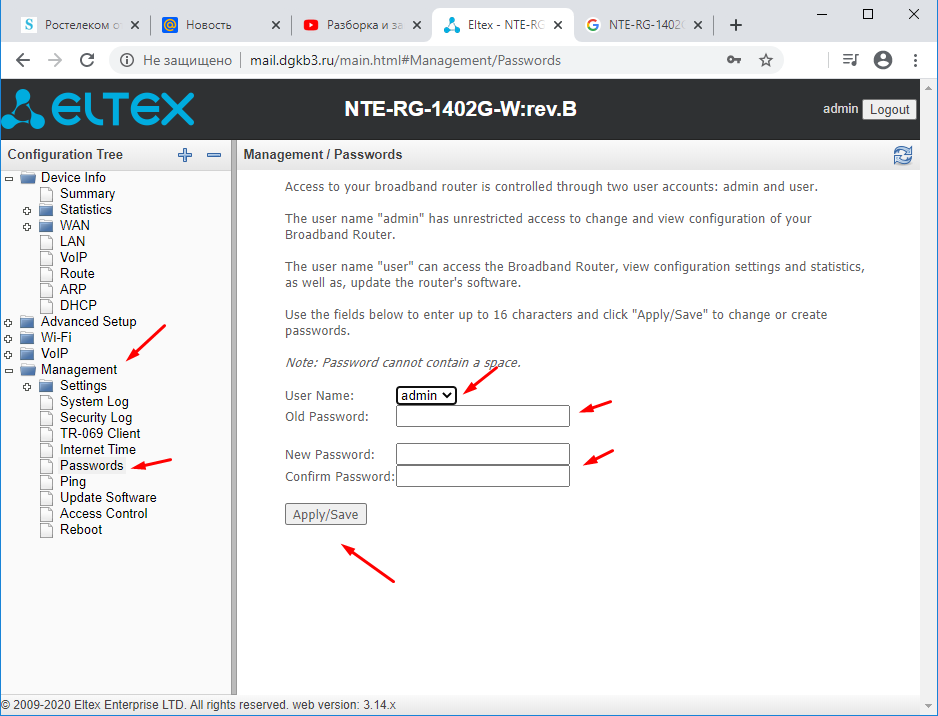
На этом смена пароля завершина.
Запомните всегда меняйте пароли от сетевого оборудования через которое вы получаете доступ в интернет. Так как из вне если набрать ваш IP адрес злоумышленник получить доступ к роутеру а через него и к вашим данным.
Простой пример, очень часто пользователи ставят очень сложный пароль на Wi-Fi но при этом не меняют стандартный пароль от самого роутера. А это черева-то серьезными последствиями. Поверьте на слово!